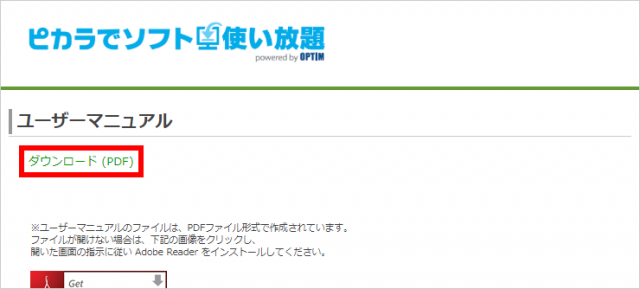こちらのダウンロード・インストール方法は、
カタログソフトに関するご案内です。
カタログソフトとは、使い放題の各ソフト等を
管理するためのものです。
STEP 1
Internet Explorer11以上のブラウザで、
下記の【カタログソフトをダウンロードする】
をクリックし、カタログソフトをダウンロードします。
※このソフトはWindows専用です。
Mac OSではご利用いただけません。
STEP 2
【実行(R)】をクリックします。
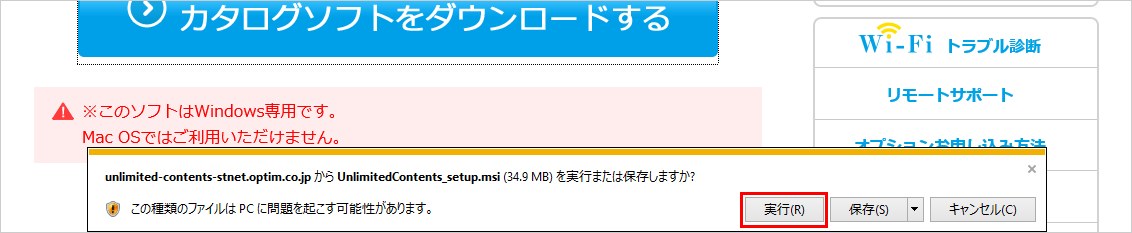
STEP 3
「パソコンソフト使い放題 powered by OPTiM利用規約」
をお読みいただき、よろしければ
【利用規約に同意します(A)】にチェックを入れ、
【インストール(I)】ボタンをクリックします。
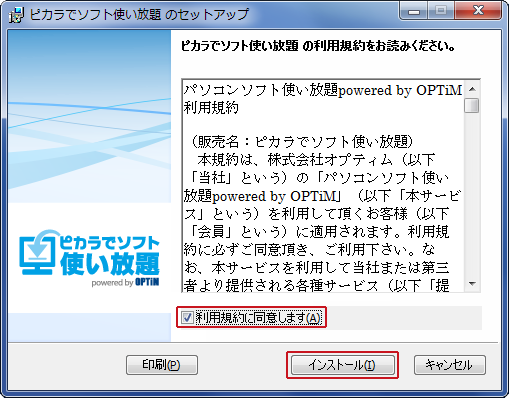
STEP 4
Windowsのユーザーアカウント制御の画面
「このアプリがデバイスに変更を加えることを許可しますか?」
が表示されますので【はい】をクリックします。
STEP 5
下記の画面が表示されたらインストール完了です。
【完了(F)】をクリックします。
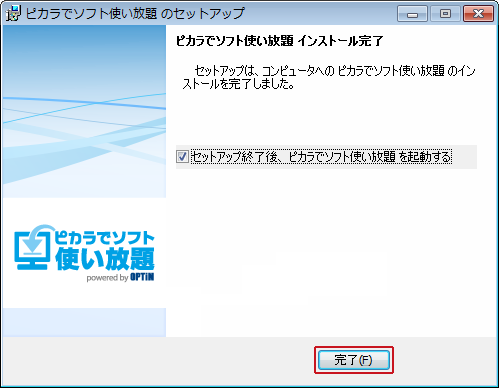
デスクトップにショートカットアイコンが
できています。
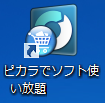
STEP 6
カタログソフトが起動し、ダウンロードできる
ソフトの一覧を確認することができます。
ここまでのSTEPでダウンロード・インストールは
完了です。
お申込みがお済みの方は【STEP 6】
へ進んで認証を行ってください。
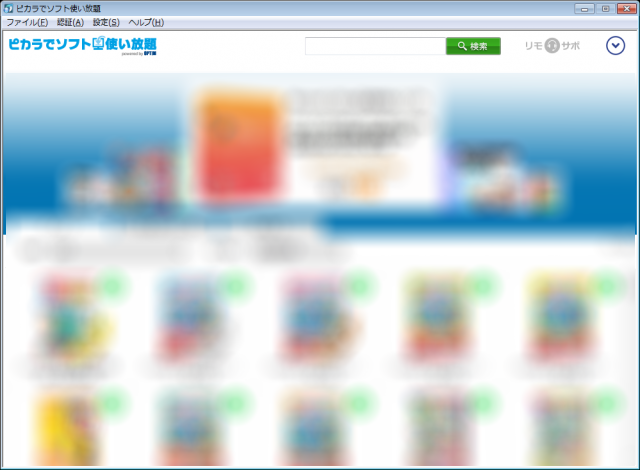
STEP 7
認証を行います。
上部メニューの「認証(A)」→
「使い放題コードを入力してログインする(L)」
をクリックします。
STEP 8
使い放題コードを入力し【OK】をクリックします。
※使い放題コードの確認方法はこちらをご覧ください。
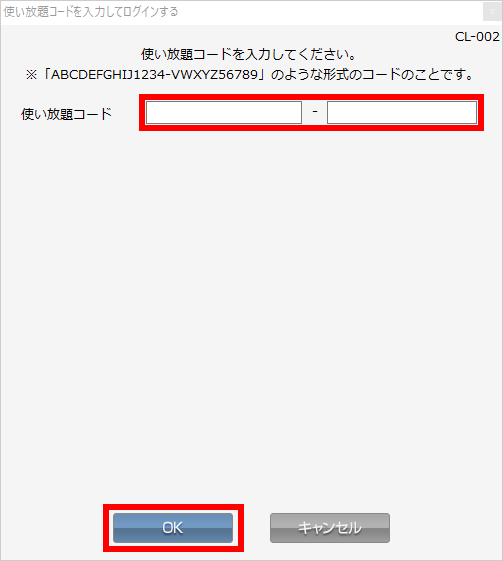
STEP 9
以上で、使い放題の各ソフト等を
ダウンロード可能となりました。
以降の使い方や設定方法については、
上部メニューの「ヘルプ(H)」→
「ユーザーマニュアル(M)」→
ダウンロード(PDF)の順にクリックしてご確認ください。
お電話でのお問い合わせ[ピカラ光ねっと]の新規ご契約時にセットでお申込みされたお客さま「登録完了のお知らせ」または 「カタログソフトのダウンロードおよびインストール方法」 に記載されているオプティムサポートセンターの 電話番号へお問い合わせください。 光ねっと開通後、「オプションサービス追加」としてお申込みされたお客さま 「登録変更完了のお知らせ」に同封の 「カタログソフトのダウンロードおよびインストール方法」 に記載されているオプティムサポートセンターの 電話番号へお問い合わせください。 |
このページはお役に立ちましたか?